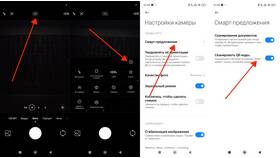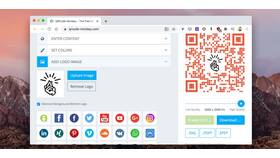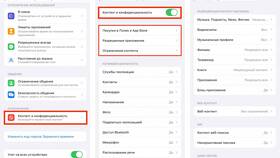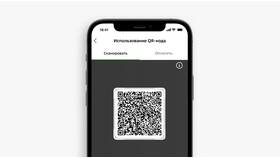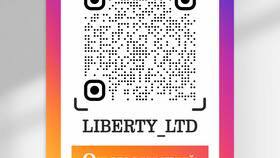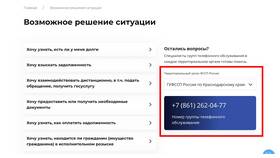| Метод | Где найти | Поддерживаемые модели |
| Через камеру | Стандартное приложение камеры | Hot, Note, Zero серии (новые версии) |
| Через Google Lens | В приложении Google Фото или Google Поиск | Все модели с сервисами Google |
- Откройте стандартное приложение камеры
- Наведите объектив на QR-код
- Дождитесь автоматического распознавания
- Нажмите на появившееся уведомление
- Установите приложение Google из Play Маркет (если отсутствует)
- Откройте приложение и нажмите иконку Lens
- Наведите камеру на QR-код
- Дождитесь обработки и перейдите по ссылке
Рекомендуемые сканеры QR-кодов
| Приложение | Особенности |
| QR Code Reader | Минималистичный интерфейс, быстрая работа |
| Barcode Scanner | Дополнительное сканирование штрих-кодов |
| QR & Barcode Scanner | История отсканированных кодов |
Установка стороннего сканера
- Откройте Google Play Маркет
- Введите в поиске "QR сканер"
- Выберите приложение с высоким рейтингом
- Нажмите "Установить" и дождитесь загрузки
- Очистите объектив камеры
- Увеличьте яркость экрана
- Попробуйте другой угол или расстояние
- Проверьте фокусировку камеры
| Проблема | Решение |
| Старая версия ПО | Обновить систему через настройки |
| Отключен сканер | Проверить настройки камеры |
- Включите автофокус в настройках камеры
- Активируйте HDR для сложных условий освещения
- Используйте режим "Документы" если доступен
- Убедитесь что QR-сканирование включено в настройках камеры
- Проверяйте домен сайта перед переходом
- Не сканируйте коды в подозрительных местах
- Используйте приложения с защитой от вредоносных ссылок
- Обновляйте сканирующие приложения регулярно
Сканирование QR-кодов на Infinix доступно как через встроенные функции, так и с помощью сторонних приложений. Для оптимального результата используйте современные версии ПО и соблюдайте меры безопасности.